Compras perdidas/Restauración
Nuestra última actualización ofrece ediciones internacionales y más novedades espectaculares. Ahora su dispositivo puede detectar su ubicación y seleccionar por defecto la edición de Piano Adventures más cercana. Si usted se encuentra en Australia o en el Reino Unido, el menú inicia con las ediciones de dos libros por nivel que elaboramos especialmente utilizando la terminología británica. Para más información acerca de estas ediciones visite https://pianoadventures.com.au o https://pianoadventures.co.uk
Si ya adquirió las canciones en formato de cuatro libros, puede cambiar fácilmente a otra edición. Simplemente pulse Edición en la parte superior izquierda y luego seleccione Inglés (Norteamérica). Use el menú de Edición cada vez que quiera cambiar entre las diferentes ediciones internacionales traducidas con soporte multilingüe (inglés, español, chino, alemán y holandés). Las ediciones internacionales se deben adquirir independientemente de las ediciones norteamericanas.
Problemas con la descarga o la instalación
Si durante la instalación el ícono de la aplicación se queda en “Esperando…” sin que las barras de progreso indiquen algún avance en la descarga o instalación:
- Pulse el ícono de la aplicación una vez para que quede en “Pausa”, y luego una vez más para reiniciar la descarga.
- Si esto no funciona, reinicie el iPad, iPhone, o iPod touch.
- A veces algunas aplicaciones del App Store dicen que están “Instalando”, pero no aparecen en la pantalla del dispositivo iOS. Este problema también se soluciona reiniciando el dispositivo.
La aplicación no funciona después de la instalación
Puede forzar el reinicio de la aplicación siguiendo los siguientes pasos:
- Pulse el botón de inicio dos veces rápidamente. Aparecerán ventanas abiertas de las aplicaciones que ha usado recientemente.
- Encuentre la aplicación que busca y deslice su ventana hacia arriba para cerrarla.
- Reinicie la aplicación para ver si el problema está solucionado.
No hay sonido
- ¿Funciona normalmente el sonido en otras aplicaciones, como por ejemplo la aplicación de Música? Si no es así, revise si el interruptor de silenciamiento (Mute) en la parte lateral de su dispositivo está desactivado y también si el volumen está en alto.
- ¿Está usando altavoces externos o el altavoz de su dispositivo? Si está usando un altavoz externo, revise si está conectado, encendido y con el volumen en alto.
- ¿Está seleccionada correctamente la “Salida MIDI”? Vaya a Ajustes, pulse “Salida MIDI” y seleccione su teclado o sintetizador (si es el caso) o “Sintetizador interno” (para reproducir usando el banco de sonidos).
- Puede forzar el reinicio de la aplicación siguiendo los pasos de “La aplicación no funciona después de la instalación”.
Transferencia de compras de un dispositivo a otro
Siempre y cuando sus dos dispositivos estén configurados con el mismo Apple ID, puede adquirir los acompañamientos en un dispositivo y luego “restaurar” la compra en otro iPad, iPhone o iPod touch de manera gratuita.
- En el primer dispositivo deberá abrir la aplicación, elegir el nivel deseado y seleccionar el libro que desee adquirir del menú “Obtener más música” para hacer la compra.
- En el segundo dispositivo, abra la aplicación, elija el nivel deseado, seleccione el libro del menú “Obtener más música” y pulse “Restaurar compras”. De esta manera no tendrá que volver a comprar el libro.
El puerto de entrada MIDI no funciona
Con iOS 9 , Apple ha limitado la cantidad de energía eléctrica que otros dispositivos pueden obtener de un iPad o iPhone. En consecuencia, algunos interfaces MIDI tradicionales como el Yamaha UX16 ya no funcionan. Afortunadamente, muchos de los teclados que tienen conexión directa USB MIDI funcionan perfectamente, al igual que los interfaces diseñados especialmente para iPad y iPhone. Visite Cables y conexiones para algunos modelos recomendados.
¿Necesita más ayuda?
Escríbanos a player@pianoadventures.com